במידת הצורך, באפשרותך להעתיק נתוני גליון עבודה, תרשימים או אובייקטים ולהדביק אותם כתמונה סטטית בכל מקום גליון עבודה או בתרשים. באפשרותך גם להדביק נתונים שהעתקת מתוכנית אחרת ולהדביק אותם כתמונה ב- Microsoft Office Excel.
העתקת נתונים כתמונה ב- Excel
-
בחר את התאים, או לחץ על התרשים או האובייקט שברצונך להעתיק כתמונה.
-
בכרטיסיה בית, בקבוצה לוח, לחץ על החץ לצד העתק ולאחר מכן לחץ על העתק כתמונה.
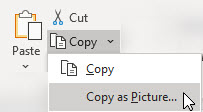
-
בתיבת הדו-שיח העתקת תמונה, בצע את הפעולות הבאות:
-
תחת מראה, לחץ על האפשרות שבה ברצונך להשתמש.
-
תחת עיצוב, לחץ על האפשרות שבה ברצונך להשתמש.
עצות:
-
לקבלת איכות התמונה הטובה ביותר, ודא שהאפשרויות כפי שמוצג על המסךוהתמונה נבחרו. עם זאת, כדי לשמר את איכות התמונה, פריטים שאתה מעתיק באמצעות האפשרויות כפי שמוצג על המסך והאפשרויות תמונה מודבקים תמיד ב- 100% מגודלם המקורי. לדוגמה, אם אתה מקנה קנה מידה של גליון עבודה ב- 75%, ייתכן שפריט שהועתק בגליון עבודה זה יופיע גדול יותר מאחר שהוא מודבק בגודלו בפועל.
-
אם אתה בוחר טווח תאים, אך אינך מעוניין שקווי רשת יוצגו בעת ההדבקה, עבור תחילה אל הצג > הצג > בטל את סימון האפשרות קווי רשת.
-
-
לחץ על אישור.
-
בגליון העבודה או במסמך אחר, לחץ במקום שבו ברצונך להדביק את התמונה.
-
בכרטיסיה בית , בקבוצה לוח, לחץ על הדבק או הקש CTRL+V.
אם תרצה, תוכל לשנות תמונה זו במידת הצורך. לקבלת מידע נוסף, עיין בסעיף עיצוב תמונותבהוספת תמונות.
העתקת נתונים מתוכנית אחרת והדבקתם כתמונה ב- Excel
-
בתוכנית אחרת, כגון Word, השתמש בפקודה העתק של תוכנית זו כדי להעתיק את הנתונים שברצונך להדביק כתמונה ב- Excel.
-
ב- Excel, לחץ במקום כלשהו בגליון עבודה או בתרשים שבו ברצונך להדביק את הנתונים שהועתקו כתמונה.
-
בכרטיסיה בית, בקבוצה לוח, לחץ על החץ מתחת להדבק ובחר הדבקה מיוחדת.
-
בתיבת הדו-שיח הדבקה מיוחדת, בחר בין הדבק כתמונה או הדבק תמונה כקישור בהתאם לאופן שבו ברצונך להדביק את התמונה, ולאחר מכן, תחת כתמונה בחר (Enhanced Metafile), ולחץ על אישור.
-
בכרטיסיה עיצוב אובייקט , בצע את השינויים לפי הצורך.
אם תרצה, תוכל לשנות תמונה זו במידת הצורך. לקבלת מידע נוסף, עיין בסעיף עיצוב תמונותבהוספת תמונות.
זקוק לעזרה נוספת?
תוכל תמיד לשאול מומחה ב- Excel Tech Community או לקבל תמיכה בקהילת Answers.










